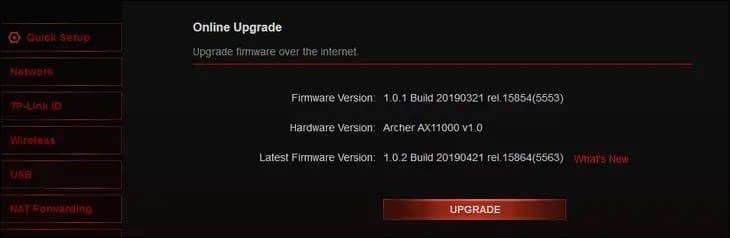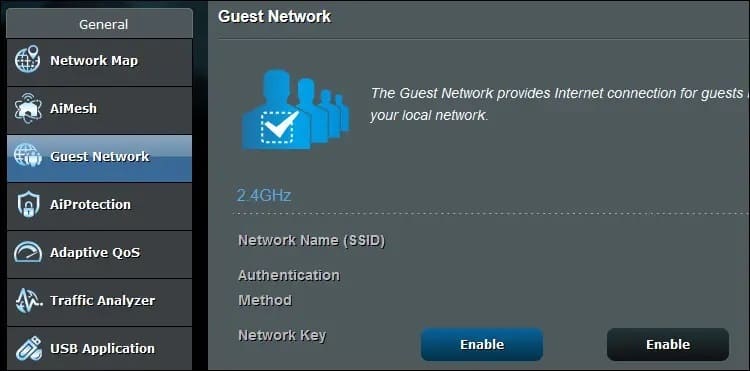새 라우터를 연결한 후 해야 할 13가지
새 Wi-Fi 라우터를 구입하면 비밀번호를 업데이트하고 게스트 네트워크를 설정하고 라우터를 보호할 수 있습니다.
방금 새 Wi-Fi 라우터를 연결했습니다. 지금은? 처음부터 모범 사례로 설정하고 더 빠르고 더 나은 최신 하드웨어를 최대한 활용할 수 있는 완벽한 시간입니다.
깨끗한 슬레이트로 시작하는 것을 고려하십시오.
개별 구성 옵션을 살펴보기 전에 백지 상태에서 시작하는 방법에 대해 알아보겠습니다. 이전 라우터의 설정을 "복제"하고 모든 작업을 이전처럼 수행하고 싶은 유혹이 있습니다. 그리고 우리를 믿으세요, 우리는 그것을 얻습니다.
Wi-Fi 카메라 및 스마트 홈 장비와 같은 다양한 장치를 홈 네트워크에 추가하는 것은 번거로울 수 있습니다. 그리고 귀하가 가정의 기술 지원 담당자라면 모두가 "왜 내 태블릿이 작동하지 않는 거죠?"라고 소리치는 것을 피하고 싶을 것입니다. 다음날 또는 이틀 동안.
그러나 보안의 관점에서 볼 때 기록을 지우고 완전히 새로운 네트워크로 시작하는 것보다 더 좋은 것은 없습니다. 실제로 사람들이 Wi-Fi를 차단하고 제대로 잠겨 있는지 확인하는 유일한 확실한 방법입니다. 귀찮으시겠지만 새 Wi-Fi 이름과 암호로 다시 시작해야 하는 몇 가지 강력한 이유가 있습니다.
ISP 모뎀/라우터 조합 구성
새 Wi-Fi 라우터를 구입했을 때 수행하는 대부분의 구성은 Wi-Fi 라우터 자체에 있지만 많은 사람들이 인터넷 서비스 제공업체(ISP)에서 제공하는 장비를 손봐야 합니다.
이전에 ISP의 결합 모뎀/Wi-Fi 라우터를 사용한 경우 새 Wi-Fi 라우터를 원활하게 사용하려면 몇 가지 구성을 변경해야 합니다. 먼저 ISP의 콤보 모듈을 브리지 모드로 설정해야 합니다. 브리지 모드는 ISP의 라우터에게 라우터 역할을 중지하고 인터넷 연결을 새 Wi-Fi 라우터로 전달하기 시작하도록 지시합니다.
ISP에서 제공하는 라우터를 브리지 모드로 설정하지 않으면 NAT(Network Address Translation) 프로세스를 두 번 거치는 연결로 인해 지연, 연결 불안정 및 기타 문제가 발생할 수 있습니다. 일부 장치는 이중 NAT 문제에 대해 경고하지만(예를 들어 Xbox는 네트워크 메뉴에서 "이중 NAT 감지됨" 메시지로 경고함) 대부분은 그렇지 않으며 일부 서비스는 그 이유를 알 수 있습니다. 제대로 작동하지 않는 것 같습니다.
둘째, ISP의 Wi-Fi 라우터 콤보 장치에서 Wi-Fi 라디오를 꺼야 합니다. 일부 모델은 콤보 장치를 브리지 모드로 전환할 때 Wi-Fi를 자동으로 비활성화하지만 대부분은 그렇지 않습니다. Wi-Fi 라디오를 비활성화하지 않으면 새 Wi-Fi 라우터를 배포하는 동일한 영역에 Wi-Fi 간섭 및 혼잡이 추가됩니다.
펌웨어 업데이트
방금 포장을 풀고 라우터를 연결했습니다. 즉, 제조 과정에서 장치에 플래시된 펌웨어를 실행하고 있다는 의미입니다. 심하게 구식은 아니지만 라우터를 처음 켜고 다른 설정을 건드리기 전에 바로 펌웨어를 업데이트하는 것이 좋습니다.
펌웨어 업데이트는 모든 버그 수정 및 보안 패치가 적용되도록 할 뿐만 아니라 라우터의 인터페이스가 최신 상태이고 참조해야 하는 경우 제조업체의 지침 문서와 일치하도록 합니다.
자동 업데이트 활성화
어떤 사람들은 홈 네트워크를 매우 실용적인 방식으로 세심하게 관리하기 때문에 자동 업데이트를 끄는 것을 좋아합니다. 펌웨어 릴리스 정보를 스캔하고 네트워크 포럼을 자주 방문하여 다른 취미 네트워크 시스템 관리자가 다양한 펌웨어 업데이트와 관련하여 어떤 문제를 겪고 있는지 확인하는 유형이라면 이 조언이 적합하지 않습니다.
그러나 대부분의 사람들은 정반대의 진영에 속합니다. 즉, 라우터의 펌웨어를 업데이트하지 않고 오래된 펌웨어와 잠재적인 보안 취약성을 가지고 수년 동안 라우터를 실행하는 진영입니다.
일부 최신 라우터, 특히 Eero 및 Nest와 같은 메시 시스템은 자동으로 업데이트됩니다(이는 사람들이 부모 및 형제자매에게 Wi-Fi를 제공하도록 권장하는 이유 중 하나입니다). 그러나 가지고 있지 않은 경우 나중에 업데이트를 확인하는 것에 대해 걱정할 필요가 없도록 켜져 있는지 확인하십시오.
라우터가 자동 업데이트를 지원하지 않는 경우 몇 개월마다 펌웨어 업데이트를 확인하도록 달력에 알림을 표시하는 것이 좋습니다.
관리자 비밀번호 업데이트
관리자 비밀번호는 라우터 보안에서 자주 간과되는 부분입니다. 많은 모델에는 여전히 인터넷에서 쉽게 추측하거나 조회할 수 있는 일반적인 기본 관리자 로그인 및 암호 조합이 있습니다. 최신 모델에는 유사 무작위 암호가 포함될 수 있습니다. 두 경우 모두 암호는 항상 라우터와 함께 제공된 레이블에 직접 인쇄되어 있습니다.
따라서 라우터에 액세스하는 것이 공유 조합을 시도하거나 라우터 본체에서 직접 로그인을 읽는 것만큼 간단하지 않도록 기본 암호를 새로운 암호로 변경하는 것이 가장 좋습니다.
최고의 Wi-Fi 암호화 활성화
최신 Wi-Fi 장치는 이전 Wi-Fi 암호화 표준과 호환되지만 과거에 사용했다고 해서 계속 사용해야 하는 것은 아닙니다.
사용할 수 있는 최고의 Wi-Fi 암호화는 WPA3이지만 네트워크에 장치를 쉽게 교체하거나 이더넷으로 전환할 수 없는 경우 WPA2 AES를 권장합니다. 현재 사용되지 않는 이전 Wi-Fi 암호화 표준과 달리 WPA2 AES는 여전히 안전한 것으로 간주됩니다.
기본 Wi-Fi 비밀번호 변경
이제 대부분의 라우터에는 반 임의 암호가 기본값으로 설정되어 있습니다. 관리자 로그인 및 암호와 마찬가지로 이 암호는 일반적으로 라우터에 부착된 스티커에 있습니다.
많은 라우터에서 여전히 사용하는 단순한 기본 관리자 암호보다 낫지만 라우터에 미리 설정된 Wi-Fi 암호는 생각만큼 임의적이거나 안전하지 않습니다.
더 좋고 더 긴 Wi-Fi 암호로 즉시 교체하면 미리 생성된 암호에 내재된 보안 문제와 더 중요한 것은 보안을 위해 장치에 바로 인쇄된 암호입니다.
기본 SSID 변경
많은 Wi-Fi 라우터, 특히 메시 라우터는 처음부터 SSID를 입력하라는 메시지를 표시하지만 시중의 많은 라우터에는 기본 옵션이 제공됩니다.
기본 SSID를 사용하는 것이 세상의 끝은 아니지만 기본 SSID는 항상 라우터에 대한 정보를 보냅니다. SSID를 변경해도 유능하고 단호한 공격자가 장치에 대한 정보를 수집하는 것을 막을 수는 없지만 미리 설정된 기본값에서 다른 것으로 전환하는 것은 결코 해가 되지 않습니다. 항상 그렇듯이 식별 정보는 피하십시오. 기본 SSID인 "Netgear98"에서 "Apartment2A"로 전환하는 것은 보안 다운그레이드입니다.
게스트 네트워크 활성화
게스트 네트워크를 처음부터 활성화하는 것은 향후 문제 및 보안 문제를 처리하지 않는 좋은 방법입니다. 왜 중요합니까? 누군가에게 홈 Wi-Fi의 암호를 제공하면 전체 홈 네트워크와 그 안의 모든 것에 직접 액세스할 수 있습니다. 반면 게스트 네트워크는 전체 네트워크를 공개하지 않고도 사람들이 인터넷에 액세스할 수 있도록 설계되었습니다.
게스트를 위해 게스트 네트워크를 사용하면 Wi-Fi 비밀번호를 업데이트해야 하지만 수십 대의 기기에서 비밀번호를 재설정해야 하는 번거로움으로 인해 주저하는 상황에 처하지 않도록 합니다. 게스트 네트워크 비밀번호를 재설정하면 다음에 게스트가 올 때 새 비밀번호를 제공할 수 있습니다. 게스트 네트워크를 설정할 때 게스트 Wi-Fi 모범 사례를 확인하세요.
DNS 서버 변경
DNS 서버에 대해 많이 또는 전혀 생각하지 않을 수도 있지만 새 라우터를 설정할 때 잠시 시간을 내어 DNS에 대해 생각해야 합니다.
DNS 서버를 선택하지 않으면 라우터는 기본적으로 DNS 서버 사용 인터넷 서비스 공급자의. ISP의 DNS에서 전환해야 하는 개인 정보 보호, 보안 및 속도상의 이유가 많으므로 이 Wi-Fi 라우터 모범 사례 목록을 빠르게 실행하면서 그렇게 할 수도 있습니다.
원격 액세스가 비활성화되어 있는지 확인
그것은 일반적으로 원격 액세스 비활성화 기본적으로는 있지만 이미 라우터의 제어판에 있고 심층 감사를 수행하고 있으므로 이제 원격 액세스 옵션을 선택하고 비활성화되어 있는지 확인해야 합니다.
일부 라우터는 라우터의 공용 IP 주소에 연결하여 관리 제어판에 로그인할 수 있기 때문에 기존의 원격 액세스가 없습니다. eero 및 Nest Wi-Fi와 같은 플랫폼에는 앱 전반에 걸쳐 클라우드 기반 관리 기능이 있으므로 계정에 강력한 암호를 사용하고 가능한 경우 이중 인증을 활성화해야 합니다.
WPS 및 UPnP 비활성화
WPS(Wi-Fi Protected Setup) 및 UPnP(Universal Plug and Play)는 Wi-Fi 네트워크에서 장치를 쉽게 설정하고 라우터와의 연결을 자동으로 구성하기 위한 프로토콜입니다.
공평하게 그렇습니다. 그러나 그들은 또한 많은 보안 취약점을 도입했습니다. 일부 라우터는 더 이상 WPS를 포함하지 않지만 장치를 확인하고 비활성화해야 합니다. UPnP는 여전히 라우터에 내장되어 있으며 일반적으로 기본적으로 켜져 있으므로 이를 확인하고 비활성화하십시오. 그리고 UPnP를 비활성화하는 데 문제가 있는 경우 언제든지 필요한 서비스에 대해 수동으로 포트를 전달할 수 있습니다.
다음 라우터 업그레이드 계획
"워, 워, 워, 방금 이 라우터를 샀어요!" 그렇게 생각 할수 있겠지. 그리고 다른 라우터를 구입할 계획을 세워야 한다고 제안함으로써 이 목록을 끝내는 것을 보는 것은 완벽하게 공정한 반응입니다.
그러나 대부분의 사람들은 Wi-Fi 라우터를 구입하고 마지막 숨을 쉴 때까지(또는 너무 불안정하고 느려져서 유령을 포기하고 싶을 때까지) 사용합니다. 매우 오래되고 구식이며 매우 실망스러운 Wi-Fi 라우터를 사용하는 사람이 되는 것을 방지하는 가장 좋은 방법은 새 라우터를 설정할 때 바로 지금 마음에 메모를 작성하여 교체하는 것입니다. 더 좋은 점은 캘린더에 주제를 다시 방문하도록 미리 알림을 두는 것입니다.
언제 대안을 고려해야 합니까? 3~5년마다 Wi-Fi 라우터를 교체할 것을 권장합니다. 더 나은 성능과 정기적인 기능 업데이트를 원하시면 XNUMX년마다 업그레이드하십시오. 보안 및 노후화 문제를 피하려면 XNUMX회마다 업그레이드하십시오. 무엇을 하든지 이 태그 목록의 모든 항목을 체크할 수 있을 때까지 기다리지 마십시오. 업그레이드할 시간입니다.